Excelの表にドロップダウンオプションを作成する方法
Excel では、ドロップダウン オプション (データ検証) は、データ入力の効率と精度を向上させる重要な機能です。アンケート、データレポート、日常管理のいずれを作成する場合でも、ドロップダウンオプションの作成方法をマスターすれば、半分の労力で作業を効率化できます。この記事では、Excel のドロップダウン オプションの作成方法を構造化データの例とともに詳しく説明します。
1. 基本的な操作手順
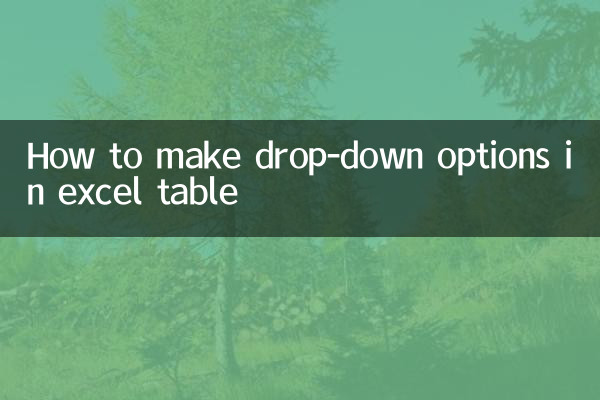
1. ドロップダウン オプションを設定するセルまたは範囲を選択します
2. [データ]タブをクリック→[データ検証]を選択
3. [許可]ドロップダウンメニューから「シーケンス」を選択します
4. [ソース]ボックスにオプションの内容(カンマ区切り)を入力、またはセル範囲を選択します
5. [OK]をクリックして設定を完了します
2. 一般的に使用される方法の比較
| メソッドの種類 | 取扱説明書 | 該当するシナリオ |
|---|---|---|
| 手動入力 | 「ソース」ボックスに「男性、女性」などのオプションを直接入力します。 | 選択肢は少なく、固定されている |
| 参照セル | 事前に入力されたオプションを使用してセル範囲を選択します | オプションは異なる場合やそれ以上の場合があります |
| ネームマネージャー | オプション領域の名前を定義した後に呼び出されます | ワークシート間でオプションを呼び出す |
3. 高度なスキル
1.動的ドロップダウンリスト:OFFSET機能と組み合わせてオプションの自動拡張を実現
2.セカンダリ リンケージ ドロップダウン: INDIRECT関数による階層関係の確立
3.エラープロンプトのカスタマイズ:データバリデーションにおける入力警告情報を設定します
4. 一般的な問題の解決策
| 問題となる現象 | 原因分析 | 解決 |
|---|---|---|
| ドロップダウン矢印が表示されない | セルが保護されているか、シートが保護されています | ワークシートの保護を解除する |
| オプションには #N/A が表示されます | 参照された領域が削除または変更されました | データソースの有効性を確認する |
| それ以外は入力できません | 「ドロップダウン矢印を提供する」にチェックを入れます | このオプションをキャンセルするか、検証条件を調整してください |
5. 実践事例
以下は、部門と職位の第 2 レベルのリンクを実装する例です。
| ステップ | 操作する | 計算式・設定 |
|---|---|---|
| 1.基礎データの確立 | 部門内の対応する役職を別のワークシートに入力します。 | 例: A 列に部門、B 列に役職 |
| 2. 名前を定義します | 部門ごとの役職領域の名前を作成します | 氏名=部署名、基準職位=該当職位欄 |
| 3. 1 レベルのドロップダウンを設定する | ターゲットセルに部門ドロップダウンを設定します | 出典:管理部、技術部、マーケティング部 |
| 4. 2 番目のドロップダウンを設定する | 隣接するセルの位置ドロップダウンを設定します | ソース: =INDIRECT(A2) |
6. 注意事項
1. ワークシート間で参照する場合は、名前を定義するか、INDIRECT 関数の組み合わせを使用する必要があります。
2. データ検証は新しく挿入された行には自動的に適用されないため、領域を手動で拡張する必要があります。
3. ワークブックを共有する場合、データ検証機能が制限される場合があります
4. エクスポートされた CSV ファイルでは、ドロップダウン オプションの設定が失われます。
上記の方法により、さまざまな複雑さの Excel ドロップダウン メニューを簡単に作成できます。実際の運用では、F4 キーを使用して素早く設定を繰り返し、書式ブラシを使用して同じデータ入力規則を一括適用することをお勧めします。これにより、作業効率が大幅に向上します。
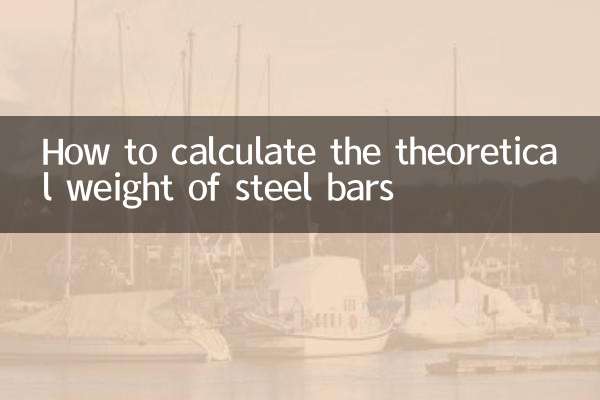
詳細を確認してください
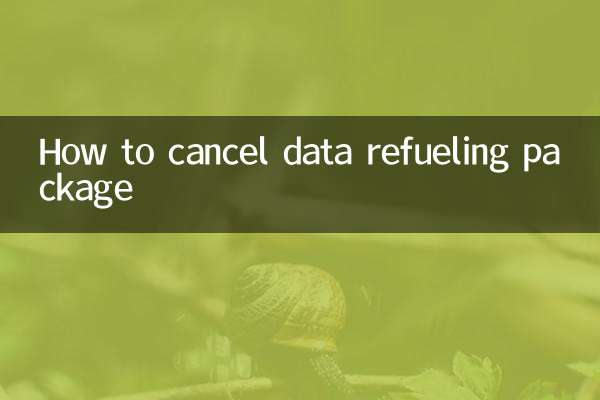
詳細を確認してください